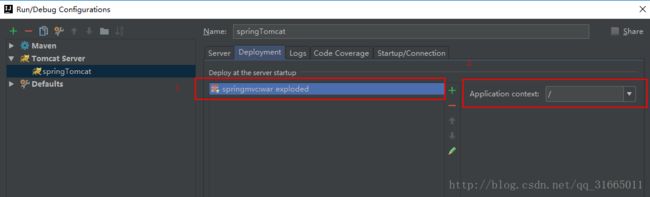【Idea】Idea+SpringMVC+Maven+Tomcat搭建一个简单的hello world工程
本文介绍在windows环境下从零开始,搭建一个Idea+SpringMVc+Maven+Tomcat的简单hello world工程
环境工具:
- Windows
- IntelliJ Idea
- SpringMVC
- Maven
- Tomcat
IntelliJ idea下载安装
- 进入官网下载IntelliJ idea,选择windows,Ultimate Edition版本(企业开发),如果不需要太多功能的个人开发,community Edition版本即可,下载后按步骤下一步安装即可
- 如果下载的是Ultimate Edition版本,需要注册才能一直使用,可在网上查找方法,推荐网址Idea15.0注册码
Tomcat 安装配置
- Tomcat官网选择版本进入Dowmnload下载页面,根据自身电脑配置选择32位/64位版本,如果下载的是压缩包,下载好直接解压即可;如果下载的是.exe文件按步骤一步步安装即可(推荐直接使用压缩包)。
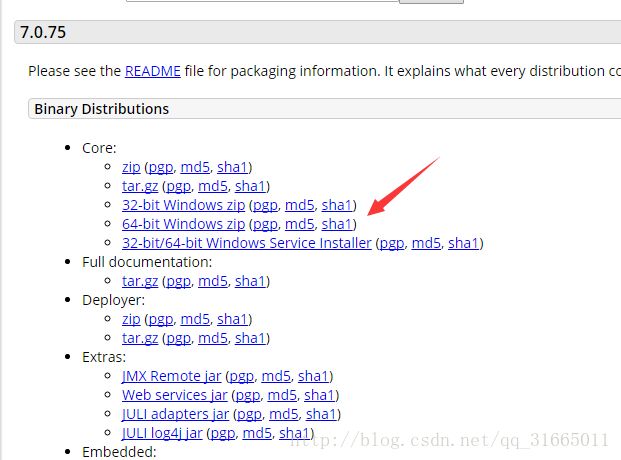
配置环境变量。计算机->属性->高级系统属性->环境变量->系统变量
1、新建变量名:CATALINA_BASE,变量值:C:\tomcat
2、新建变量名:CATALINA_HOME,变量值:C:\tomcat
3、新建变量名:TOMCAT_HOME,变量值:C:\tomcat
以上变量值都是tomcat安装路径,lib,bin文件夹所在位置
4、打开PATH,添加变量值%CATALINA_HOME%\bin
5、打开CLASSPATH,添加变量%CATALINA_HOME%\lib\servlet-api.jar打开cmd,输入service install tomcat安装,安装完毕后有两种方法启动tomcat服务。方法一、cmd中输入startup,关闭需输入shutdown;方法二、我的电脑->管理->服务和应用程序->服务,找到“Apache Tomcat”服务,启动或关闭。
- 测试,打开浏览器,在地址栏中输入http://localhost:8080回车,如果出现下图,说明搭建成功。

注:Tomcat搭建启动是要有JDK安装配置成功为基础的,本文不再介绍JDK的下载安装配置。
项目搭建
1、创建maven工程
打开Create New Project -> Maven -> Next -> {GroupId、ArtifactId、Version} -> Next -> {Project name} -> Finish
其中GroupId写com.demo,ArtifacId和Project name写springmvc,命名规则可参考博客Maven中GroupId和ArtifiacId含义,创建好的maven工程展示如下:
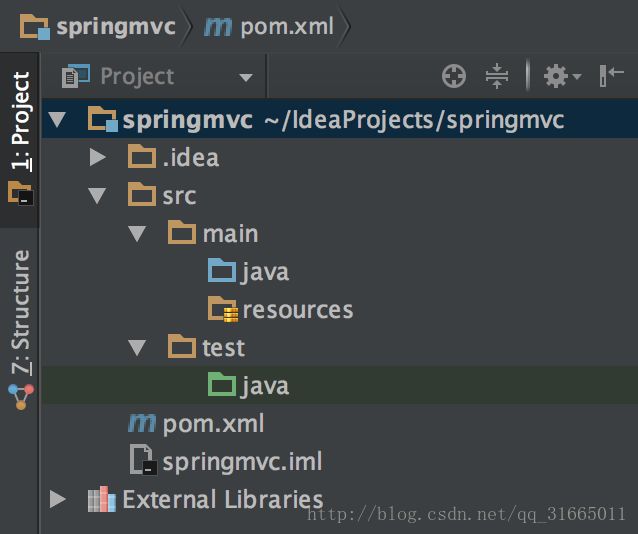
在maven的约定中,src/main/java存放工程代码,src/main/resources存放配置文件,src/test/java存放测试代码,src/test/resources存放测试依赖配置,如缺失相关目录可自行创建
2、在pom.xml添加spring mvc依赖
<project xmlns="http://maven.apache.org/POM/4.0.0"
xmlns:xsi="http://www.w3.org/2001/XMLSchema-instance"
xsi:schemaLocation="http://maven.apache.org/POM/4.0.0 http://maven.apache.org/xsd/maven-4.0.0.xsd">
<modelVersion>4.0.0modelVersion>
<properties>
<spring.version>4.2.5.RELEASEspring.version>
properties>
<dependencies>
<dependency>
<groupId>org.springframeworkgroupId>
<artifactId>spring-webmvcartifactId>
<version>${spring.version}version>
dependency>
dependencies>
<groupId>com.demogroupId>
<artifactId>springmvcartifactId>
<version>1.0-SNAPSHOTversion>
<packaging>warpackaging>
project>maven引包可能会需要一些时间,如报错不用着急
3、Spring MVC配置
1、新建src/main/webapp/WEB-INF/web.xml
<web-app xmlns="http://xmlns.jcp.org/xml/ns/javaee"
xmlns:xsi="http://www.w3.org/2001/XMLSchema-instance"
xsi:schemaLocation="http://xmlns.jcp.org/xml/ns/javaee http://xmlns.jcp.org/xml/ns/javaee/web-app_3_1.xsd"
version="3.1">
<context-param>
<param-name>contextConfigLocationparam-name>
<param-value>/WEB-INF/applicationContext.xmlparam-value>
context-param>
<listener>
<listener-class>org.springframework.web.context.ContextLoaderListenerlistener-class>
listener>
<servlet>
<servlet-name>dispatcherservlet-name>
<servlet-class>org.springframework.web.servlet.DispatcherServletservlet-class>
<load-on-startup>1load-on-startup>
servlet>
<servlet-mapping>
<servlet-name>dispatcherservlet-name>
<url-pattern>/url-pattern>
servlet-mapping>
web-app>创建完可能会有一些报错,主要是此时还找不到2、3步骤中的文件,把2、3中的文件创建完成后即可,dispatcher找不到mapping的错误可以不用管
2、新建src/main/webapp/WEB-INF/dispatcher-servlet.xml(该文件名与web.xml中的servlet-name对应,即{servlet-name}-servlet.xml,用于spring mvc的配置)
<beans xmlns="http://www.springframework.org/schema/beans"
xmlns:xsi="http://www.w3.org/2001/XMLSchema-instance" xmlns:mvc="http://www.springframework.org/schema/mvc"
xmlns:context="http://www.springframework.org/schema/context"
xsi:schemaLocation="http://www.springframework.org/schema/beans http://www.springframework.org/schema/beans/spring-beans.xsd http://www.springframework.org/schema/mvc http://www.springframework.org/schema/mvc/spring-mvc.xsd http://www.springframework.org/schema/context http://www.springframework.org/schema/context/spring-context.xsd">
<context:component-scan base-package="com.demo" />
<mvc:annotation-driven />
beans>3、新建src/main/webapp/WEB-INF/applicationContext.xml(与web.xml中的conte
xtConfigLocation对应,用于spring的配置)
<beans xmlns="http://www.springframework.org/schema/beans"
xmlns:xsi="http://www.w3.org/2001/XMLSchema-instance"
xsi:schemaLocation="http://www.springframework.org/schema/beans http://www.springframework.org/schema/beans/spring-beans.xsd">
beans>4、创建Controller
创建src包main/java/com.demo.controller.DemoController.java类
package com.demo.controller;
import org.springframework.stereotype.Controller;
import org.springframework.web.bind.annotation.RequestMapping;
import org.springframework.web.bind.annotation.RequestMethod;
import org.springframework.web.bind.annotation.ResponseBody;
@Controller
@RequestMapping(path = "demo")
public class DemoController {
@RequestMapping(path = "index", method = RequestMethod.GET)
@ResponseBody
public String index() {
return "Hello springmvc.";
}
}5、编译打包
打开Run…配置,或用快捷键control+option+R,如第一次配置,请选择Edit Configuration…,点击左上角”+”图标选择Maven(如没有选择Defaults标签下Maven后再点击”+”图标),填写Command line(指定maven命令)与Name(下次Run复用)
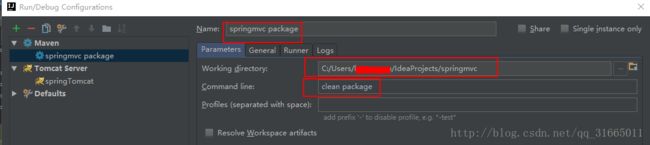
Run,工程包springmvc-1.0-SNAPSHOT.war就打出来了,如下图

6、配置Tomcat,启动服务
1、点击如图所示的地方,进行进入Tomcat配置页面。
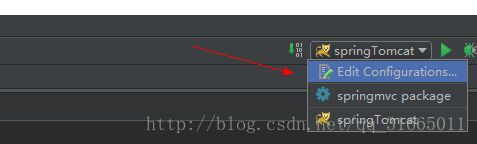
2、进入页面后,点击右侧的“+”,找到tomcat server

3、如果此时找不到tomcat server,File—>Setting—>Build,Execution,Deployment—->Application Servers—>”+”这里添加了之后Edit Configuration里面就可以看到Tomcat Server了
4、继续2步骤,找到Tomcat server后,按照如图顺序找到,tomcat->Local。
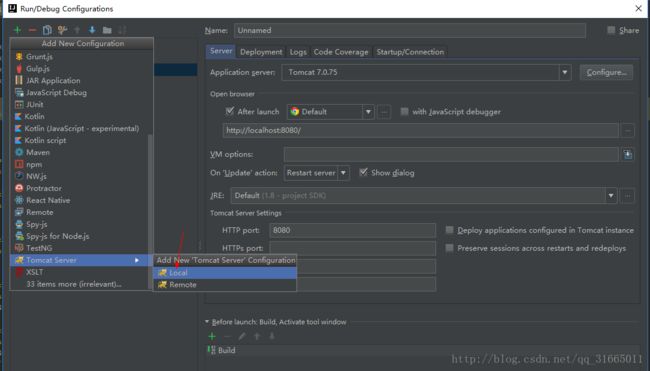
5、按照如图方式配置
1代表名称,给配置的Tomcat取名称。
2代表配置Tomcat的安装路径。
3代表Tomcat服务器启动后,默认打开的浏览器,根据自己习惯打开
4代表浏览器显示路径,根据自己喜好可以改。,端口号可以改成8088
5端口号改成8088,tomcat服务本身如果启动状态可能占用了8080

6、配置Deployment,如图